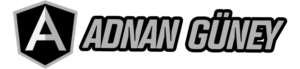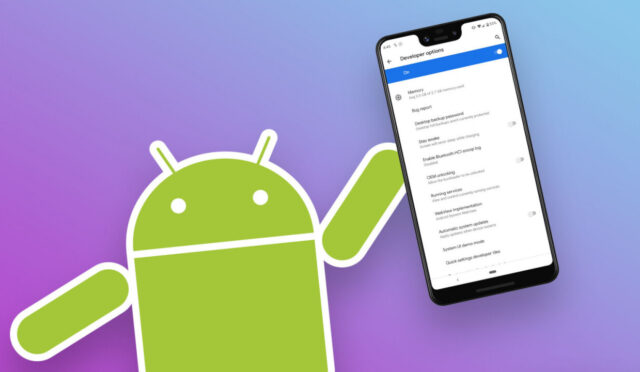Klavyede tire (-) ve alt tire () işaretlerini nasıl yapacağınızı biliyor musunuz? Bu içerikte, hem bilgisayarda hem de telefonda bu sembolleri nereden bulacağınızı ve hangi tuş kombinasyonlarıyla yazabileceğinizi adım adım anlatıyoruz.
Günlük hayatta bilgisayar kullanırken metinlerde sıkça tire ve alt tire işaretlerine ihtiyaç duyarsınız. Basit gibi görünen bu sembollerin klavyede hangi tuş kombinasyonları ile yapıldığı ise çoğu zaman merak konusu olur. Farklı cihaz ve işletim sistemlerinde klavyede tire yapma ve alt tire yapma adımlarını öğrenmek, işlerinizi hızlandırır.
Klavyede Tire ve Alt Tire Nasıl Yapılır?

Günlük hayatta bilgisayar kullanırken pek çok kez metinlerde tire (-) ve alt tire () işaretlerine ihtiyaç duyarsınız. Klavyede sembolleri hızlıca yazabilmek, pratiklik ve verimlilik sağlar. Ayrıca klavyede alt tire yapma özelliği e-posta adresleri, kullanıcı adları, şifreler, dosya isimlendirme sırasında günlük hayatınızda sıklıkla karşılaşabileceğiniz gereksinimlerdendir. Bu özel karakterleri doğru tuş kombinasyonlarıyla kolaylıkla yazabilmek için bir kez öğrendikten sonra çok daha hızlı ve rahat bilgisayar kullanırsınız.
Windows’ta alt tire nasıl yapılır?

Klavyede alt tire yapma günlük bilgisayar kullanımında oldukça önemli detay olarak karşınıza çıkar. E-posta adreslerinde, kullanıcı isimlerinde veya karmaşık şifrelerde sıkça “” karakterine ihtiyacınız olur. Özellikle metin yazarken hız ve pratiklik elde etmek isteyenler, klavyede alt tire yapma adımlarını doğru şekilde uygulayarak gereksiz zaman kaybı yaşamaz. Windows işletim sistemine sahip bilgisayarlarda bu işlemin kısa yolunu bilmek, kullanıcı deneyimini oldukça artırır.
Klavye üzerinde “alt tire nasıl yapılır?” diye merak ediyorsanız, öncelikle doğru tuş kombinasyonunu kullanmanız şart. Alt tire kısayolu ile bu sembole tek hamlede ulaşabilirsiniz. Hemen klavyenize göz gezdirdiğinizde üzerinde iki sembol yer alan tuşları fark edersiniz. Tire(-) ve alt tire () bu tuşlardan biridir. Genellikle aynı tuş üzerinden ulaşılır. Tuşun orta ya da alt kısmında tire, üst kısmında alt tire sembolü bulunur.
Windows’ta alt tire yaparken dikkat etmeniz gerekenler şöyledir:
Öncelikle, Shift tuşuna basılı tutmanız gerekir. Klavyede, alt tire kısayolu için genellikle yan yana olan (veya rakamların bulunduğu sırada olan) tire (-) tuşunu bulun. Bu tuş çoğu zaman sağ üst köşede yer alır. Bazı klavyelerde ise tire tuşu nerede sorusunun cevabı klavye üzerindeki soru işareti tuşunda olabilir. Shift tuşu basılıyken tire tuşuna bastığınızda alt tire () simgesi ekrana gelir. Bu kısayolun adı genellikle shift alt tire olarak bilinir. Özellikle Windows kullanıcıları tarafından tercih edilir.
Eğer yazı yazarken sürekli olarak “” karakterine ihtiyaç duyuyorsanız, klavyede tire yapma ve klavyede alt tire yapma alışkanlığını geliştirmek için bir metin dosyası açarak sık sık bu kısa yolu tekrarlayabilirsiniz. Windows bilgisayarınızda farklı klavye dizilimleri olabilir. Örneğin Türkçe Q ve F klavyelerde tire tuşunun yeri değişiklik gösterebilir. “Tire tuşu nerede?” diye bakarken, farklı klavye türlerinde farklı yerler görebilirsiniz. Ancak eliniz kısa sürede kendi klavyenize alışacaktır.
Mail adresi ya da sosyal medya kullanıcı adı oluştururken “shift” tuşuna basarak alt tire kısayolunu deneyebilirsiniz. Eğer tuş kombinasyonunu yaptığınızda ekranda tire (-) yerine yine tire çıkıyorsa, fareyle ekran klavyesini açıp klavyede tire yapma ve alt tire denemesi yapabilirsiniz. Klavye kısa çizgi – tuşunun yerini öğrenmek ve alt tire yapmayı otomatikleştirmek, yazı yazarken hızınıza doğrudan katkı sağlar.
Mac’te alt tire nasıl yapılır?

Mac kullanıcıları için klavyede alt tire yapma işlemi oldukça pratiktir. Mac işletim sistemine sahip bilgisayarlar, sade, kullanıcı dostu klavye tasarımı ile birçok sembole hızlı bir şekilde ulaşmanızı sağlar. Klavye kısa çizgi – ve alt tire gibi noktalama işaretleri, yazı yazarken ya da dosya ve kullanıcı adı oluştururken sıkça kullanılabilir.Mac bilgisayarınızda alt tire yaparken aşağıdaki adımları izleyebilirsiniz.
- Shift tuşunu basılı tutun. Bu tuş genellikle klavyenin sol alt köşesinde yer alır.
- Diğer elinizle klavyedeki tire (-) tuşunu bulun. Bu tuş genellikle harflerin hemen sağında veya rakamların bulunduğu sırada yer alır.
- Shift’e basılıyken aynı anda tire tuşuna bastığınızda ekranda “” yani alt tire simgesi otomatik olarak görünür.
- Bu işlem, Mac’inizde ister Amerikan ister Türkçe Q klavye kullanıyor olun, aynıdır ve değişiklik göstermez.
- Farklı dillerde klavye dizilimi kullansanız bile alt tire kısayolu her zaman Shift + Tire kombinasyonu ile yapılır.
Yazılım geliştiriciler, tasarımcılar veya gündelik kullanıcılar için klavyede alt tire yapma kısayolunun bilinmesi, işlemleri büyük ölçüde kolaylaştırır. Mail adresi yazarken veya parola oluştururken shift alt tire kombinasyonunu hızlıca uygulayabilirsiniz. Günlük hayatta dosya adlarında veya sosyal medya kullanıcı adlarında sıkça kullanılan alt tire karakteri, yazılı iletişimde netlik sağlayan unsurlardan biridir. Aynı zamanda, Mac’te sembol seçeneklerine ulaşmak için ekstra bir menüye tıklamanız gerekmez alt tire kısayolu her zaman parmaklarınızın ucundadır. Klavyenizi etkin biçimde kullandıkça bu kısayolları ezberlersiniz ve klavyede tire yapma veya alt tire ekleme gibi sembolleri anında uygulayabilirsiniz.
Çok kullanılan bazı klavye kısayolları
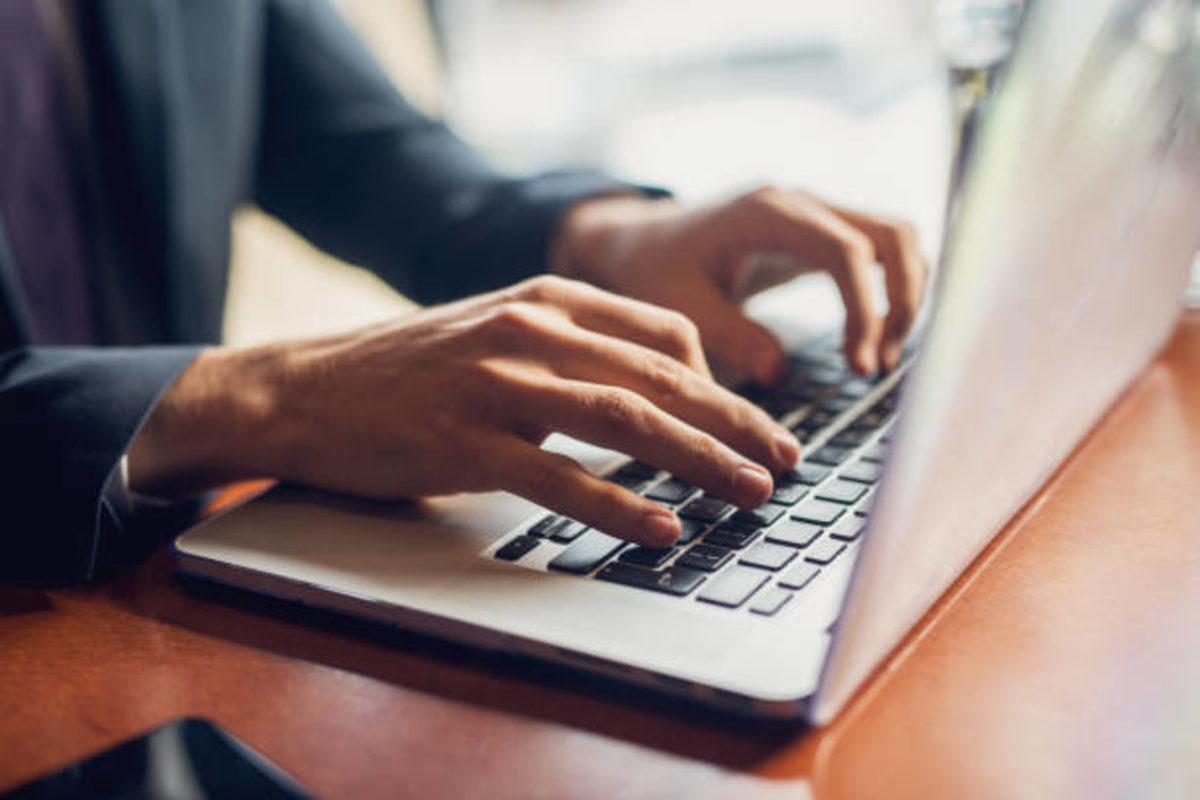
Klavye kullanımı sırasında sadece harf ve rakam yazmak dışında birçok işlemi hızlandırmak adına çeşitli kısa yollar ön plana çıkar. Bilgisayar başında geçirdiğiniz zamanı daha verimli kullanmak ve tekrarlayan işlemleri saniyeler içinde yapabilmek için, bazı temel kısayolları bilmek size büyük avantaj sağlar.
Özellikle iş hayatında ya da öğrencilik döneminde, sıkça tekrar eden kopyalama, kesme, yapıştırma, geri alma, gibi işlevler iş akışınızı ciddi oranda hızlandırır. Klavyede tire yapma ve klavyede alt tire yapma dışında, tüm bu kısa yollar temel bilgisayar kullanımında her zaman elinizin altında olmalıdır.
En sık kullanılan klavye kısayolları şu şekildedir:
- Kopyalama (Ctrl+C): Seçili olan metni, dosyayı veya klasörü panoya hızlıca kopyalamanızı sağlar. Bu kısa yol, metinlerinizi başka bir dosyaya veya alana aktarırken işinizi oldukça kolaylaştırır.
- Yapıştırma (Ctrl+V): Daha önce kopyaladığınız veya kestiğiniz içerikleri istediğiniz herhangi bir yere yapıştırmanıza imkan tanır.
- Kesme (Ctrl+X): Özellikle dosya ve metin taşırken kullanılan bu kısa yol, seçili ögenin olduğu yerden silinerek panoya aktarılmasını sağlar.
- Geri Alma (Ctrl+Z): Yaptığınız yanlış bir işlemi veya istemediğiniz bir değişikliği hızla geri alabilirsiniz. Her alanda zaman kazandıran temel kısayollardan biridir.
- Tire (-) ve alt tire (): Tire ile alt tire karakteri, belgelerde veya kod yazarken sıkça kullanılır. Klavye kısa çizgi – tuşuna doğrudan basarak tire, shift alt tire kombinasyonunu kullanarak da alt tire karakterini oluşturabilirsiniz. Bu adımları hızlı bir refleksle uygulamak için düzenli olarak pratik yapmak önerilir.
Klavye kısayollarını siz nasıl kullanıyorsunuz? Yorumlarda en çok işinize yarayan ipuçlarını bizimle paylaşın, klavye becerilerimizi birlikte geliştirelim!
Klavyede tire ve alt tire yapma hakkında sıkça sorulan sorular:

Tire tuşu nerede bulunur?
Bilgisayar klavyesinde tire tuşunun yeri, dizilime ve model tipine göre farklılık gösterebilir. Standart Türkçe Q klavyede bu tuş genellikle klavyenin üst kısmında, rakamların hemen yanında, özellikle de “0” rakamının yan tarafında yer alır. Bazen tuşun üzerinde hem tire (-) hem de alt tire () işaretleri bulunur.
Alt tire kısayolu neden çalışmaz?
Bilgisayarlarda bazı durumlarda alt tire kısayolu çalışmayabilir. Bu sorunun sık görülen nedeni klavye dil ayarlarının yanlış seçilmesidir. Eğer Türkçe Q klavye yerine yanlışlıkla farklı bir dil ya da QWERTY gibi farklı dizilimler seçiliyse klavyede alt tire yapma işlemi beklenildiği gibi gerçekleşmeyebilir. Benzer şekilde işletim sistemi güncellemelerinden veya klavye sürücüsü problemlerinden dolayı da kısayollar geri tepki verebilir.
Shift ve tire tuşuna bastığımda tire çıkıyor, neden?
Özellikle yurt dışından alınan veya İngilizce, Amerikan QWERTY gibi farklı düzenlere sahip klavyelerde shift ve tire kombinasyonu farklı sonuç verebilir. Eğer klavyede alt tire yapma yerine halen tire işareti çıkıyorsa, birincil olarak klavye dil ayarlarınızı gözden geçirin. Türkçe Q ya da istediğiniz dil seçili olmalı. Aynı zamanda bazı klavye yazılımlarında özel atamalar yapılmış olabilir.